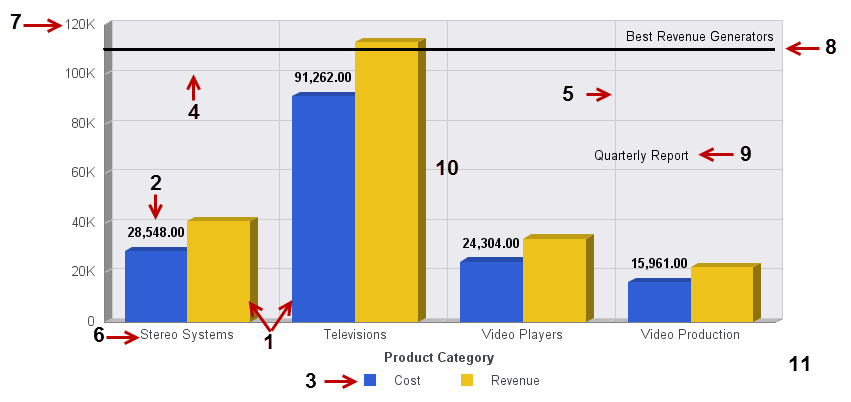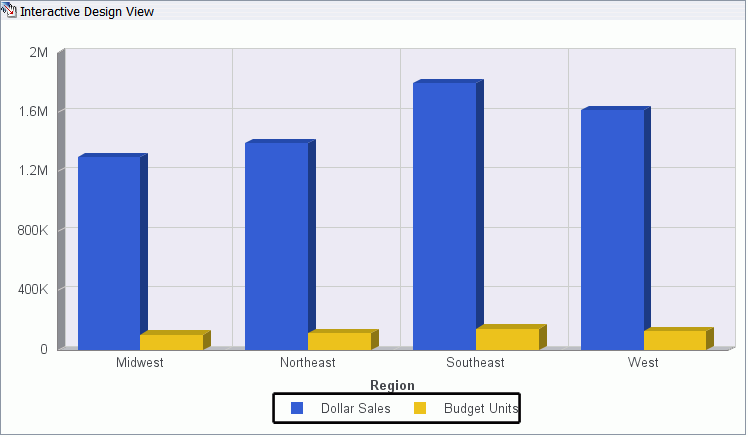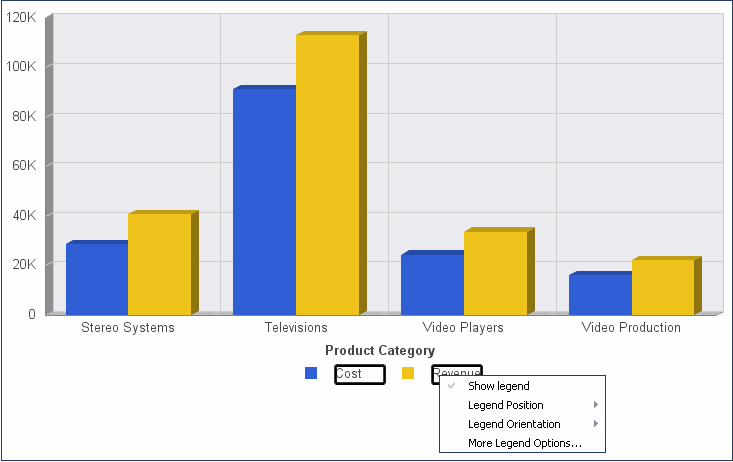Auf Diagrammformatierungs-Tools zugreifen
Die Darstellung von Daten in einem Diagramm ist dann erfolgreich, wenn es der Zielgruppe die beabsichtigte Botschaft übermittelt. InfoAssist hilft Ihnen dabei, die Bedürfnisse Ihrer Zielgruppe zu erfüllen und Ihre Botschaft zu übermitteln, da zahlreiche Diagramm-Features vorhanden sind. Sie können beispielsweise das Aussehen eines Diagramms anpassen, Informationsschichten hinzufügen, oder die Labels anpassen, die die Daten im Diagramm identifizieren.
xDiagrammelemente identifizieren
In der folgenden Abbildung sind die grundlegenden Elemente zu sehen, die Sie in einem Diagramm anpassen können. Die Elemente, die hier genannt werden, gelten für ein vertikales Balkendiagramm. Welche Elemente und Rechtsklick-Menü-Optionen verfügbar sind, hängt davon ab, welches Diagramm Sie erstellen.
Hinweis: Der 3D-Effekt ist keine Default-Einstellung. Er wurde aktiviert für das Diagramm in der folgenden Abbildung, um das Aussehen des Diagramms zu verbessern. Um auf die 3D-Option zuzugreifen, gehen Sie zum Tab Format und in der Gruppe Features auf 3D-Effekt.
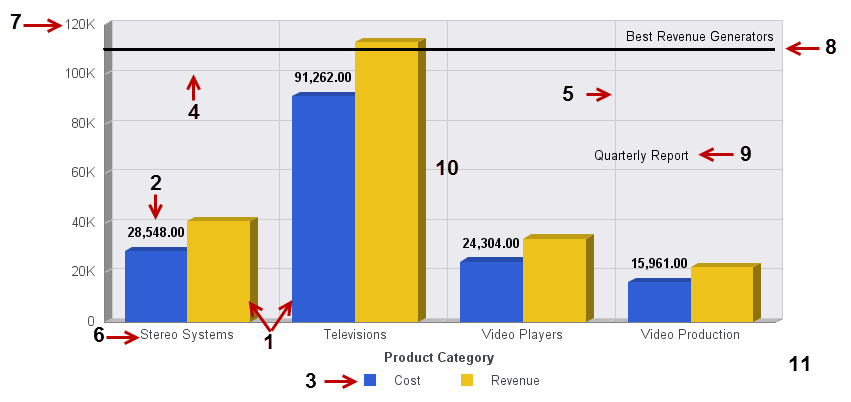
- Reihen
- Datenlabels
- Legende
- Horizontale Rasterlinien
- Vertikale Rasterlinien
- X-Achsenlabel
- Y-Achsenlabel
- Bezugslinie
- Kommentar
- Rahmen
- Hintergrund
x
In der Live-Vorschau bietet der Zeichenbereich rechts im Fenster eine Vorschau des Reports oder des Diagramms, mit der Sie interagieren können. Die Vorschau hängt vom Kontext ab, was bedeutet, dass abhängig davon, welchen Teil Sie auswählen, unterschiedliche Optionen verfügbar werden.
In der Live-Vorschau wird, wenn Sie mit der Maus über ein Diagrammelement (z. B. Legende, Achsenlabel, Titel) hovern, der Begrenzungsbereich durch eine gepunktete Linie markiert. In der folgenden Abbildung ist die Legende markiert.

In der Live-Vorschau wird, wenn Sie ein Diagrammelement (z. B. Legende, Achsenlabel, Titel) auswählen, der Begrenzungsbereich durch eine durchgezogene Linie markiert. In der folgenden Abbildung ist die Legende ausgewählt.
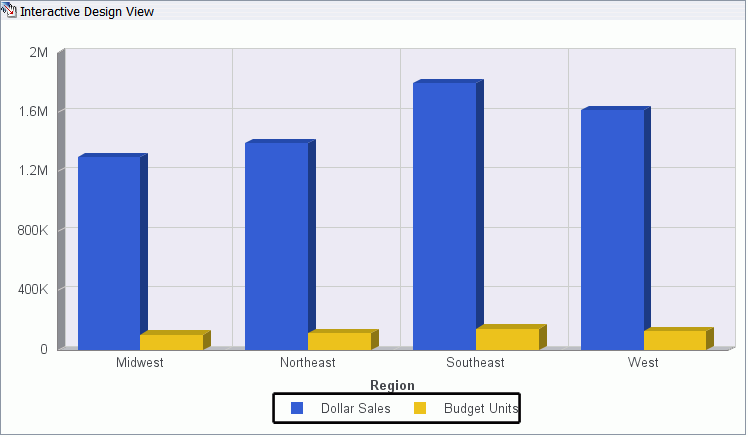
Nachdem Sie ein Diagrammelement ausgewählt haben, können Sie auf alle verfügbaren Design-Optionen im Band zugreifen, oder Sie können auf ein Element rechtsklicken, um ein Rechtsklick-Menü mit häufig verwendeten Design-Optionen zu öffnen. Nachdem Sie Ihre Design-Option im Band oder im Menü ausgewählt haben, wendet InfoAssist diese sofort auf das Diagrammelement an, so dass Sie das Ergebnis sofort sehen.
In dieser Abbildung sehen Sie eine Live-Vorschau eines Balkendiagramms in der Live-Vorschau. In diesem Beispiel ist das Rechtsklick-Menü für ein Reihenelement (Feld) geöffnet.
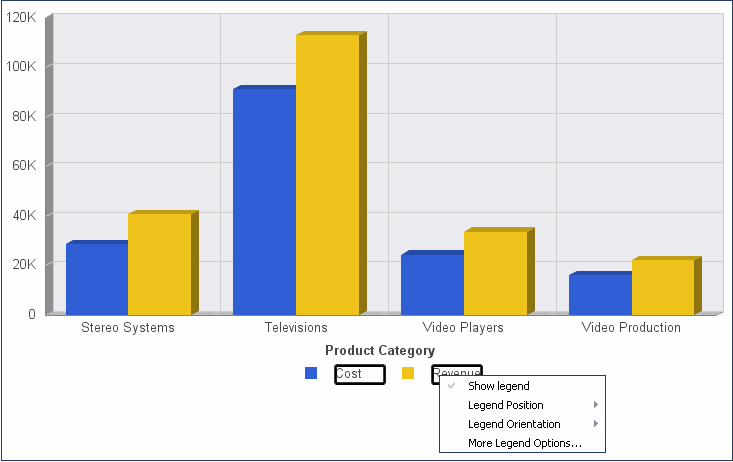
Rechtsklick-Menüs sind für Diagramme aktiviert, die entweder mit Musterdaten oder Live-Daten aus Ihrer Datenquelle erzeugt wurden.
Hinweis: Rechtsklick-Menüs sind in InfoAssist Basic nicht verfügbar.
In den folgenden Abschnitten werden die Diagrammelemente, die Bandoptionen und die Rechtsklick-Menüs beschrieben, mit denen Sie arbeiten können, um Ihre Diagramme in der Live-Vorschau zu entwerfen.
xRechtsklick-Feldoptionen im Abfragedesignbereich verwenden
Sie können im Abfragedesignbereich auf jedes beliebige Feld rechtsklicken und im Menü, das angezeigt wird, aus einer Liste verfügbarer Optionen auswählen. Welche Optionen zur Auswahl stehen hängt davon ab, in welchem Abfrage-Feldcontainer sich das Feld befindet und welchen Diagrammtyp Sie erstellen.
Wenn Sie ein Diagramm erstellen, stehen im Abfragedesignbereich die Abfrage-Feldcontainer Messgrößen (Summe), X-Achse, Legende (Reihe), Mehrfachdiagramm und Koordiniert (nur für Dokumente) zur Verfügung.
Wenn Sie auf ein Messgrößenfeld (Summe) in einem Diagramm rechtsklicken, werden die Optionen Filterwerte, Sortieren, Sichtbarkeit, Titel ändern, Mehr und Löschen angezeigt. Sie können auf Mehr zeigen, um auf die Optionen Aggregationsfunktionen, Ampelbedingungen und Fehlende zuzugreifen.
Wenn Sie auf ein X-Achsen- oder Legendenfeld (Reihe) in einem Diagramm rechtsklicken, werden die Optionen Filterwerte, Sortieren, Sichtbarkeit, Titel ändern, Mehr und Löschen angezeigt. Sie können auf Mehr zeigen, um auf die Option Fehlend zuzugreifen.
Wenn Sie auf ein Koordiniert-Feld oder ein Mehrfachdiagramm-Feld in einem Diagramm rechtsklicken, wird nur die Option Löschen angezeigt.
Weitere Informationen finden Sie unter Rechtsklick-Feldoptionen im Abfragedesignbereich verwenden.